„Android“ skirtoje „Kiwi“ naršyklėje „Naktinis režimas“ yra puiki funkcija, kuri įgalina tamsųjį režimą visuose tinklalapiuose, net tose svetainėse, kurios paprastai jo nepalaiko. Naktinis režimas yra įprasto tamsaus režimo išplėtimas, suvokiant tamsiųjų režimų, būdingų žiniatinklio naršyklėms, trūkumus.
Tamsusis režimas yra alternatyvi spalvų paletė, kurioje naudojamos tamsios spalvos, kad ekranas būtų ne toks ryškus. Pagrindinis privalumas yra tas, kad ekranas yra mažiau ryškus, kai naudojamas tamsoje. Be to, kai kurie žmonės renkasi baltą tekstą juodame arba tamsiame fone, todėl lengviau skaitosi ir mažiau vargina akis. Vartotojams, turintiems OLED arba AMOLED ekranus, tamsus režimas netgi leidžia sutaupyti energijos, nes šviesą skleidžiantys pikseliai turi gaminti mažiau šviesos.
Tačiau kai naudojamas naršyklėse, tamsus režimas turi rimtų apribojimų. Nors naršyklė gali nustatyti savo sąsają į tamsią temą, jos paprastai įkelia svetaines ryškiai baltu fonu, iš esmės nugalėdamos esmę. Čia atsiranda „Kiwi“ „naktinis režimas“. Naktinis režimas įjungia tamsųjį režimą ir nepaiso svetainių spalvų schemų, pakeisdamas foną į juodą, o tekstą į baltą. Svetainėse, kurių fonas nėra baltas, naktinis režimas naudoja tamsią numatytojo fono spalvą, o ne pakeičia ją juoda.
Patarimas: pakeitus svetainių spalvų schemą kartais gali kilti naudojimo problemų. Pavyzdžiui, vaizdai nebus paveikti. Tai gali sukelti problemų vaizdams, kuriuose naudojamas skaidrus fonas ir juodas turinys.
Norėdami sukonfigūruoti naktinio režimo išvaizdą, turite atidaryti programos nustatymus. Kad galėtumėte tai padaryti, pirmiausia turite bakstelėti trijų taškų piktogramą viršutiniame dešiniajame programos kampe.
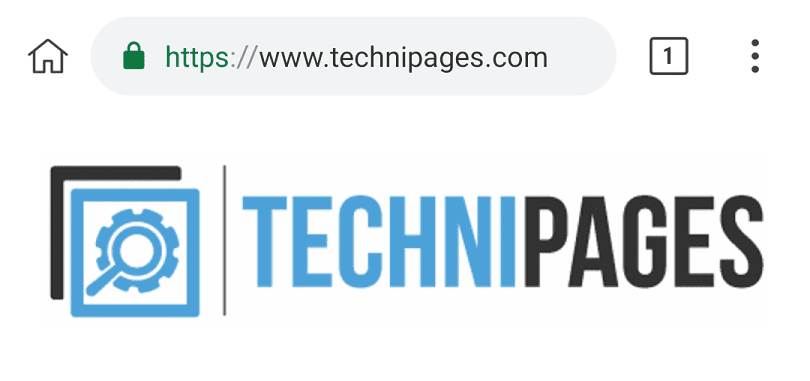
Išskleidžiamajame meniu galite įjungti naktinį režimą bakstelėdami "Įjungti naktinį režimą", kuris bus penktoji parinktis iš viršaus.
Norėdami atidaryti nustatymus, bakstelėkite „Nustatymai“, kuri bus trečia ir paskutinė parinktis išskleidžiamajame sąraše.
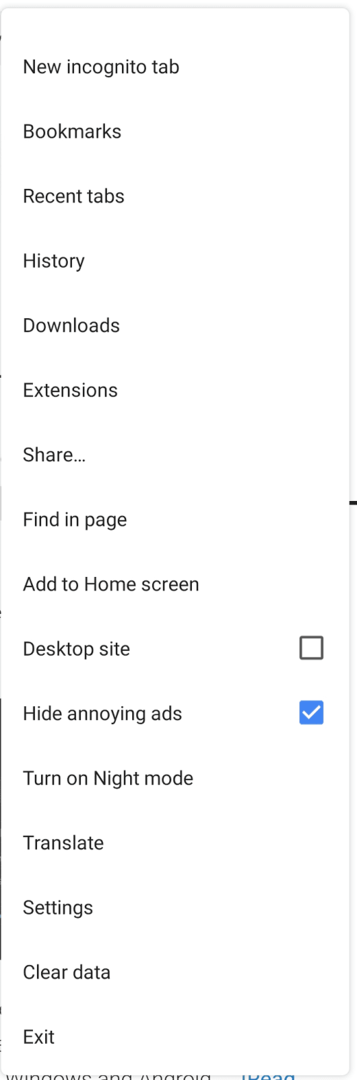
Nustatymuose bakstelėkite „Prieinamumas“, kad atidarytumėte teisingą nustatymų meniu.

Techniškai yra du naktinio režimo nustatymai: „Nakties režimo kontrastas“ ir „Pilkos spalvos naktinis režimas“.
Deja, testuojant „Pilkos spalvos naktinis režimas“ neturėjo jokio skirtumo, kai jis įjungtas ar išjungtas. Tai gali būti išbandytos versijos klaida, todėl jūsų rida gali skirtis. Ši funkcija turėtų pakeisti visus fonus, net ir spalvotus, juodu arba pilku fonu, o ne naudoti tamsesnę esamos spalvos versiją.
„Nakties režimo kontrastas“ leidžia konfigūruoti naktinio režimo išvaizdą. Gaunate stumdomą juostą, leidžiančią nustatyti kontrastą nuo 85% iki 115%. 85 % svetainės fonas yra santykinai šviesiai pilkas, o pagal numatytąją teksto spalvą tai gali būti šiek tiek sunku perskaityti. Esant 100%, numatytasis nustatymas, svetainės fonas yra juodas, tačiau tekstas nėra ypač ryškus; Tai puikiai tinka naudoti, tačiau kai kurie žmonės gali norėti didesnio kontrasto nustatymo. 115 % fonas išlieka juodas, bet tekstas yra ryškesnis baltas, todėl jis išsiskiria.
Norėdami sukonfigūruoti naktinio režimo išvaizdą, tiesiog vilkite slankiklį į pageidaujamą padėtį.
Patarimas: kad įsigaliotų, turite išjungti ir vėl įjungti naktinį režimą.
